O serviço de reprodução de músicas via streaming Spotify é uma das ferramentas mais populares da atualidade (clique aqui para fazer o download e conferir uma análise completa sobre o aplicativo). A possibilidade de seguir amigos, ficar por dentro da agenda de shows de seus artistas favoritos e até mesmo de acompanhar as atualizações de cantores são facilidades que fazem deste recurso uma boa alternativa a quem gosta de ficar ligado no mundo da música.
Mas manter a casa em ordem é por vezes trabalhoso. Acontece que milhões de faixas são disponibilizadas gratuitamente por Spotify. Como então organizar suas listas e otimizar assim sua experiência junto ao programa? Acompanhe este breve tutorial e aprenda a gerenciar os serviços desta bem conceituada aplicação de modo ainda mais eficaz (saiba como operar os serviços do software por meio de seu browser neste link).
Crie suas próprias playlists
Criar uma lista de reprodução (playlist) no Spotify é bastante fácil. Basta clicar sobre o botão “Arquivo”, localizado à direita do canto superior direito do aplicativo, e selecionar a opção “Nova playlist...”. Note que uma nova caixa de diálogo será aberta junto à sua coluna de favoritos. Dê um nome à sua nova lista, aperte “Enter” e pronto.
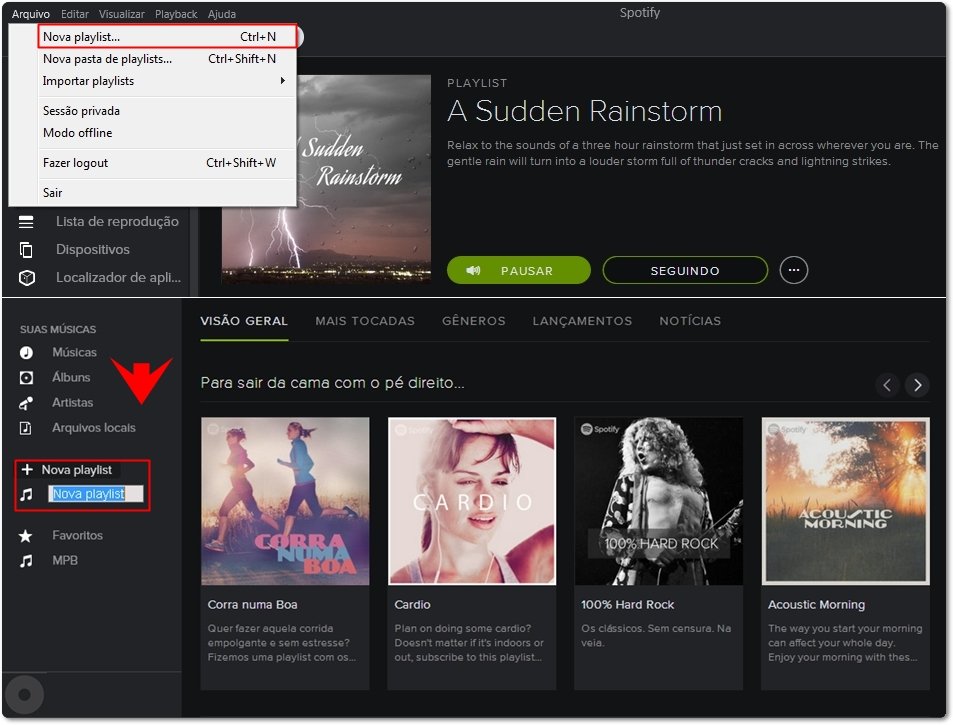
Outra forma de criar listas de reprodução a apenas um clique é ativar a função oferecida pelo botão “+ Nova playlist” – opção esta inserida também junto à sua coluna de favoritos. Feito isso, basta agora selecionar as faixas que se enquadram ao gênero de sua playlist. Para renomear sua lista, dê um clique com o botão direito do mouse sobre o respectivo link e ative a função “Renomear”. Apagar a tal pasta ou até mesmo definir a lista em atual execução como playlist padrão são outras das opções oferecidas pelo programa.
Como criar pastas para armazenar suas faixas
Armazenar músicas ou álbuns em uma determinada pasta é uma alternativa a quem deseja utilizar formas de reprodução alternativas a playlists. E criar uma pasta para agregar, por exemplo, suas faixas favoritas de “Pop Rock” é muito simples: use o atalho “Ctrl + Shift + N” e crie, assim, uma nova pasta. A nomeie segundo seus critérios, pressione “Enter” e voilà. Outra maneira de criar pastas é clicar em Arquivo > Nova pasta de playlists.
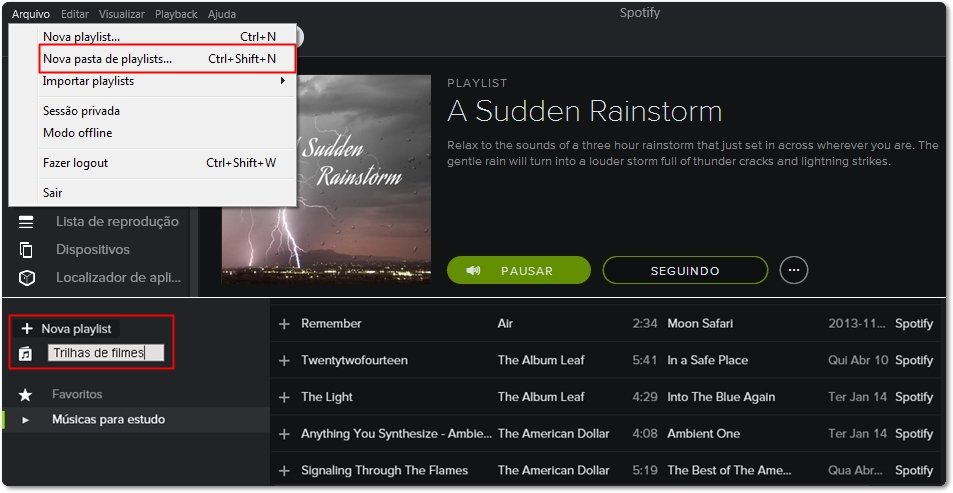
Mas, afinal, quais são as diferenças entre a reprodução de faixas via playlists e pastas? Na realidade, a criação de pastas permite que playlists sejam concentradas em apenas um local. Se você decidir, por exemplo, fazer uma coletânea de álbuns de vários gêneros e não desejar misturar sua seleção às suas playlists, a criação de uma pasta para reunir esse conteúdo é uma alternativa que certamente vai manter seu catálogo bem organizado.
Como rearranjar faixas e playlists
Esta dica é rápida e objetiva: pode ser que a ordem de reprodução de músicas de uma ou outra playlist não lhe agrade. Para rearranjar a sequência de suas faixas ou listas de reprodução, dê um clique e mantenha o botão esquerdo de seu mouse pressionado sobre a música; posicione-a para cima ou para baixo e solte o som no local desejado.
Como remover faixas duplicadas
O Spotify não possui um sistema de alertas dedicado à verificação de faixas duplicadas em sua seleção. Mas descobrir se uma música já está presente em sua lista não é um processo complicado. Ao selecionar um de seus catálogos, quatro opções serão listadas pela barra superior da interface principal do aplicativo: “Faixa”, “Artista”, “Tempo” e “Álbum”.
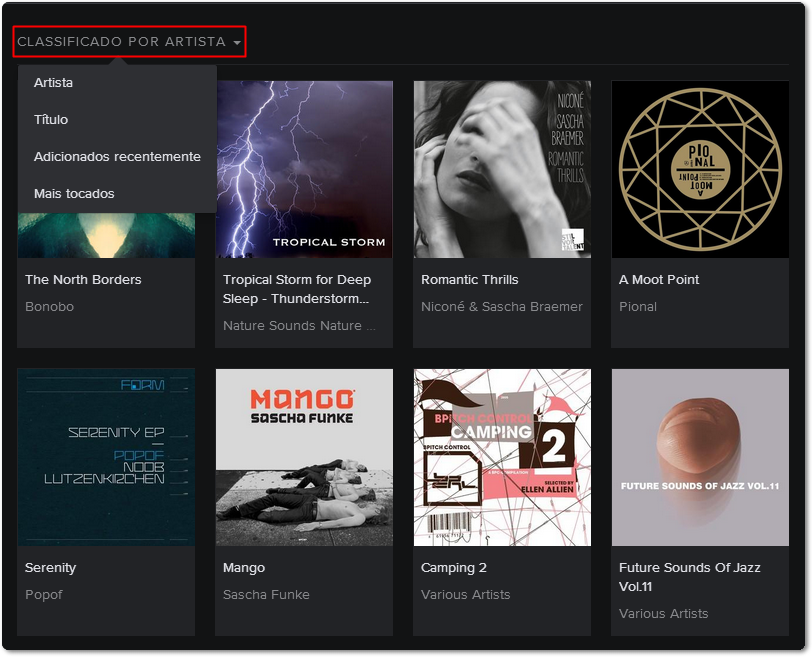
Clique sobre qualquer uma das especificações exibidas e verifique as informações exibidas: os nomes de artistas serão elencados em ordem alfabética e o tempo das músicas será exibido por ordem crescente – a busca por músicas repetidas deverá ser feita de modo manual. Encontrado um “clone”, apenas aperte a tecla “Delete” e confirme a ação.
Adicione faixas ouvidas na rádio à sua playlist
A opção “Rádio” de Spotify é uma verdadeira fonte de surpresas. E você certamente já presenciou situação semelhante a esta: de repente, em meio a uma seleção genérica de músicas, uma canção atiça seus ouvidos. Com este aplicativo, adicionar a reluzente nova faixa à sua playlist é uma possibilidade.
Ouviu a composição, não se lembrou de adicioná-la à sua biblioteca e fechou o programa? Sem problemas. Consulte seu histórico e saiba o nome do artista que lhe encantou, adicionando-o, assim, ao seu catálogo. Há, dessa forma, duas maneiras de se adicionar uma música da rádio à sua playlist:
1. A faixa está sendo executada
Se a música está sendo executada pela rádio de Spotify, clique sobre o nome da faixa e então visualize as informações acerca do álbum em xeque. Em seguida, arraste a coleção junto a uma de suas playlists.
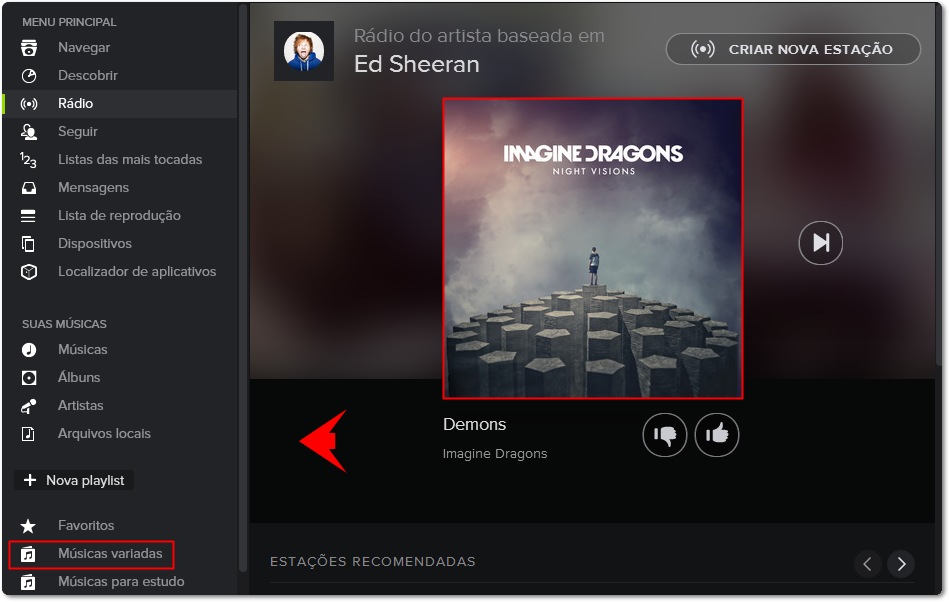
2. Consulte o histórico
Em “Lista de reprodução”, a opção “Histórico” será listada. Clique sobre ela e consulte suas últimas ações executadas sob os domínios de Spotify. Nesta aba, todas as faixas ouvidas poderão ser consultadas – naturalmente, a canção ouvida através da rádio do aplicativo será também exibida. Selecione a música e a arraste aos seus favoritos.
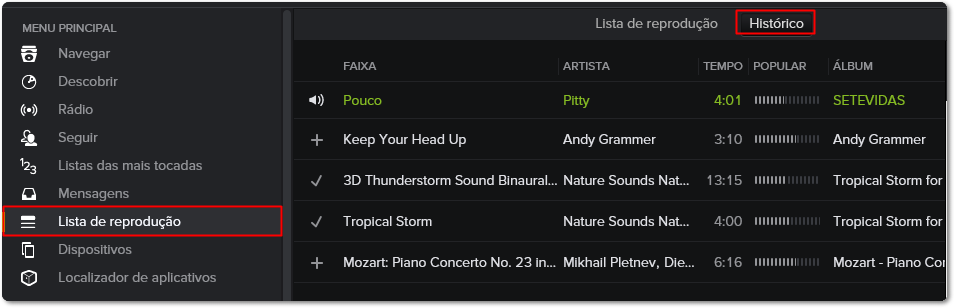
Recupere listas apagadas acidentalmente
Por algum motivo você apagou uma de suas seleções favoritas de músicas. Antes de descabelar-se, saiba que um recurso destinado justamente a estes tipos de acidentes é disponibilizado por Spotify. Para recuperar a lista deletada, você terá de acessar seu histórico. Clique sobre seu nome (opção localizada à direita do canto superior do aplicativo) e selecione a opção “Conta...” – note que uma página será aberta junto a seu navegador-padrão.
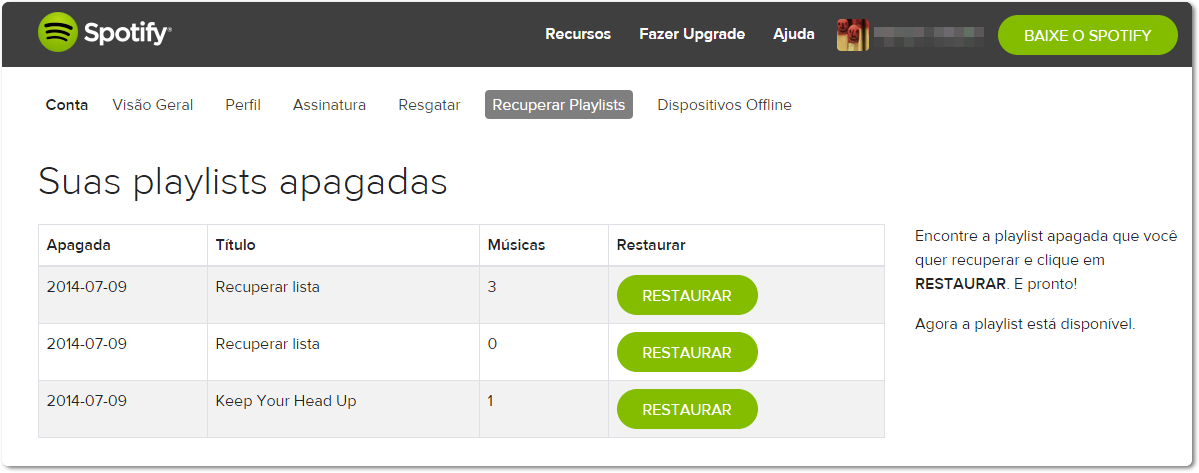
Neste novo espaço online, aperte o botão “Recuperar Playlists”; todo o conteúdo deletado será então exibido. Vale dizer que, além do nome da lista apagada, a data em que a ação foi realizada também é exibida pela aba “Suas playlists apagadas”. Confira a quantidade de músicas presentes em suas seleções e reative seus catálogos não mais perdidos.
....
Organizar seu Spotify permite o acesso a listas de reprodução de forma objetiva. Criar novas pastas ou playlists e nomeá-las, por exemplo, segundo estilos musicais, é uma alternativa de gerenciamento de faixas providencial a quem deseja manter seu espaço devidamente enxuto. Saiba se seu computador é capaz de rodar o aplicativo por meio deste link.
Categorias

























